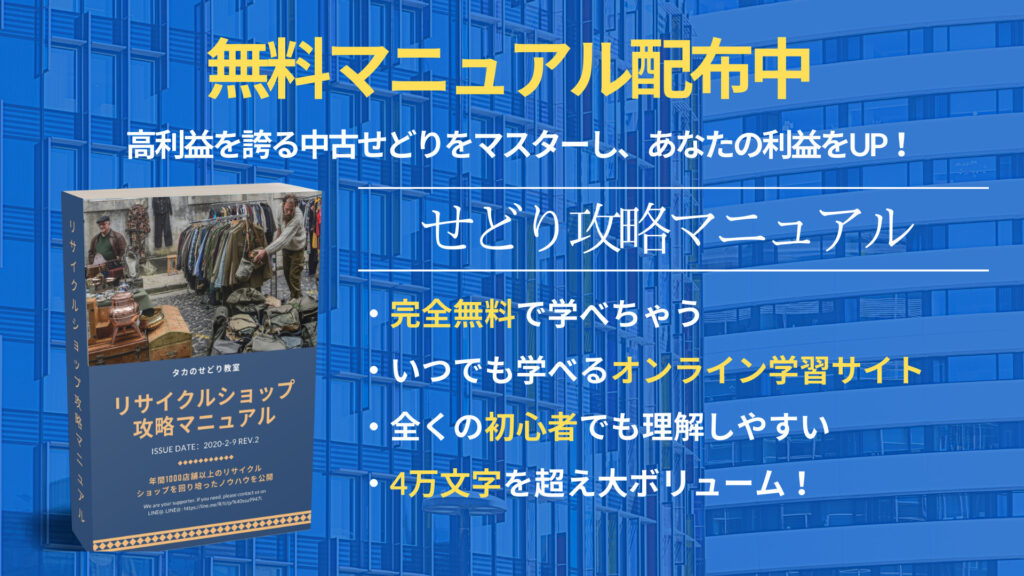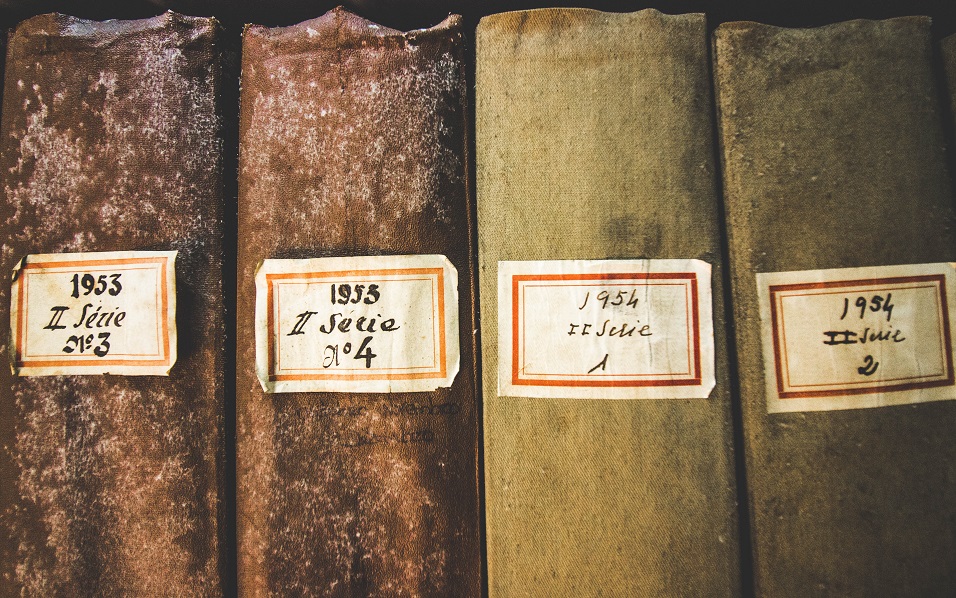
この記事では、ラベル印刷アプリ『ラベル屋さん』を使った、せどり転売に役立つ便利なラベルの作成方法を解説します。簡単に作れるので、サクッと覚えて効率的に仕事をしましょう。
『ラベル屋さん』って何?
ラベル印刷の為に作られたPC用アプリです。
非常に汎用性が高く、様々なサイズのラベルシートに対応しています。
ラベルシートを買うと、裏面にラベル屋さんのダウンロードページのURLが載ってたりしますよ。
無料で、使いやすくて、やれることも多い!オススメのアプリです。
Amazon FBA納品に必要な3種類のラベル
重量超過ラベル
FBAに納品する際、荷物の重量が15kgを超えている場合には貼付する必要が有ります。
輸送箱の重量
重量が15~30kgの商品には、必ず個別に重量超過のラベルを付けてください(見やすいように重量超過したコンテナの天面と側面の両方に付けてください)。
Amazon cellar central「配送・経路指定要件」から引用
倉庫内で働く人の安全確保の為に必要なラベルです。
重量超過品は一人での持ち運びを禁止する等して、労働災害の撲滅に取り組んでいます。
安全上必要なラベルですので、必ず貼付して下さい。
重量超過しているにも関わらず重量超過シールを貼らず納品し、倉庫内でギックリ腰などの労働災害が発生した場合、この表示義務を怠ったとして責を負わされる可能性が有ります。
つまり、アカウント停止処分ですね。
実際に、重量超過シールを貼らずに納品してアカウント停止となったという報告も有ります。
ちなみに、Amazon敷地内の車両運行速度は10km/h以下なんですが、ここからもAmazonの労働災害に対する意識の高さが見て取れますね。
納品ラベル(FNSKU)
FBA納品の際には必ず必要になるラベルです。
FNSKUとは
フルフィルメント(出荷~納品)において使用される固有の商品識別子(Amazonフルフィルメントセンターで使用)
Amazon cellar central「在庫受領レポート」から引用
FBA倉庫内でのみ使われる、商品・出品者・コンディション・SKU毎に割り振られるユニークな識別子です。
FNSKUを読み取ることで「この商品は誰が出品している何なのか」が分かります。
このFNSKUを貼付せずに納品すると、最悪の場合着払いで送り返されてきます。
再度納品するときの輸送費も含め、3倍以上のコストが掛かります。
物量によってはかなりのコストインパクトとなるので、貼り忘れには気を付けて下さいね。
出品者SKU
出品者が自由に設定することが出来る、商品管理番号のことです。
「SKU」とは何ですか?
SKU(商品管理番号)とは、出品者が設定する、商品固有の識別コードです。SKUは出品者がAmazonに送信するすべての在庫ファイルに含まれていなければならない重要なデータです。Amazonは、出品者の在庫ファイルのSKUを使って、商品をカタログの該当する商品詳細ページに関連付けます(すでに商品詳細ページがある場合)。詳細は以下のとおりです。
- 在庫ファイル上の全商品に必ず出品者固有のSKUが必要です。
- 半角英数字で最大40文字まで入力できます。
- 既存のSKUは変更できません。SKUは削除しない限り、カタログに残ります。つまり、在庫ファイルの 〝 123 〞 というSKUを 〝 ABC 〞 に変更しても、その変更はAmazonのシステムに反映されません。
- すでに登録済みのSKU情報が記載されている在庫ファイルをアップロードすると、より新しいデータで既存のデータが更新または上書きされます。
詳しくは、こちらの記事で書いていますので、ご覧ください。
-

-
Amazon出品者SKUとは。意外と知らない上手な使い方を徹底解説!これで効率UP間違いなし!
この記事では、出品者SKUとその使い方について書かれています。出品者SKUってなに?どうやって使うの?使うと何か良いことあるの?そういった疑問はこの記事を読んで解決しましょう。 &nbs ...
続きを見る
作業効率UP間違い無しなので、上手いこと使いましょうね。
『ラベル屋さん』を使って、3つのラベルを印刷してみよう
早速ラベルを作ってみましょう。
まだインストールがお済でない方は、こちらからどうぞ。
まずは『ラベル屋さん』を起動しましょう。
1.新規作成を選択する
起動後、真ん中の赤いボックスをクリック

2.各種表示用を選択する
色々メニューは有りますが、各種表示用以外使いません。
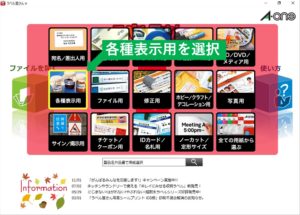
重量超過ラベルの場合
1.一片サイズは、66x33.9を選択
同じサイズでも品番色々有りますが、四辺余白付を選びましょう。

2.テンプレートは使わないのでキャンセル
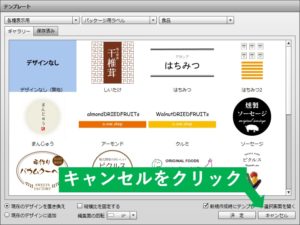
3.デザインタブを選択
文字→通常文字と選択し、
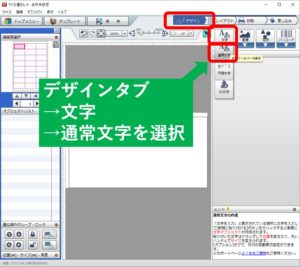
テキストボックスに【重量超過】と入力します。

続いて、文字の体裁を整えましょう。

4.レイアウトタブを選択
選択面のコピーから全てを選択します。
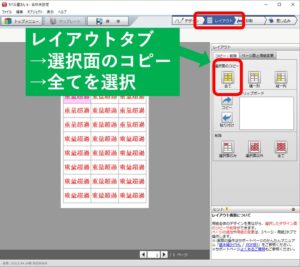
5.印刷タブを選択
印刷を実行すしましょう。
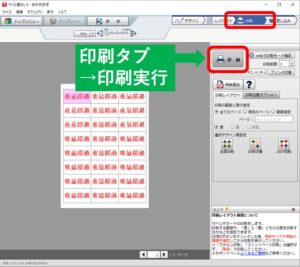
6.完成!!
1枚当たり1円程度で作成可能です。
時間がある時に作り置きしておくと良いですよ。
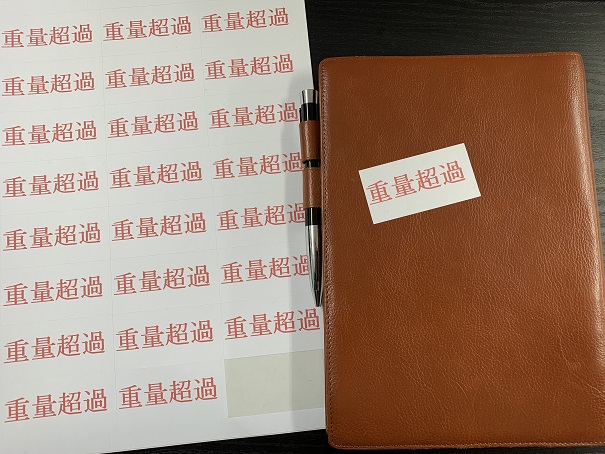
納品ラベル(FNSKU)の場合
1,2.重量超過ラベルと同じ手順
上記を参照して下さい。
3.FBA納品手続き画面からSKUリストをダウンロードする
納品プランからSKUリストがダウンロード出来ます。
これをラベル屋さんに読み込ませることで、納品ラベルを作ることが可能です。
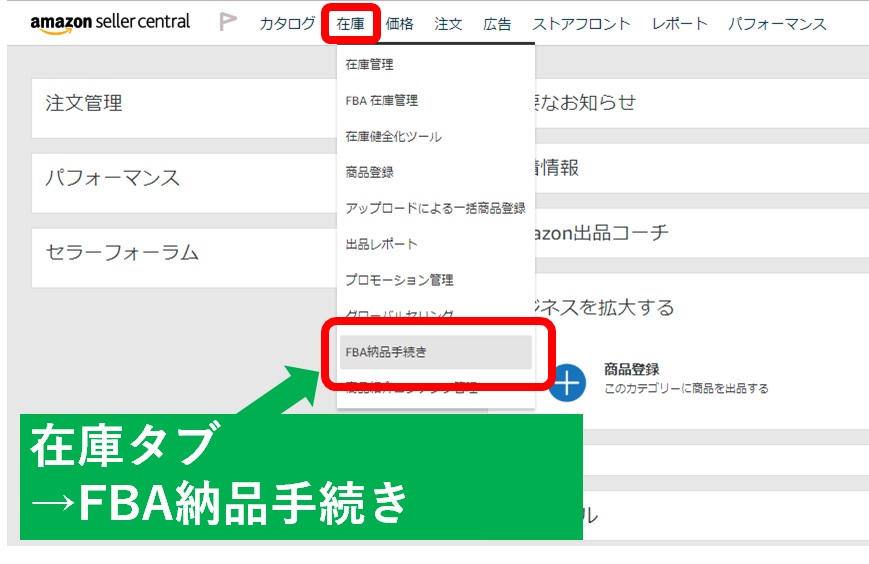
任意の納品プランのSKUリストをダウンロードして下さい。
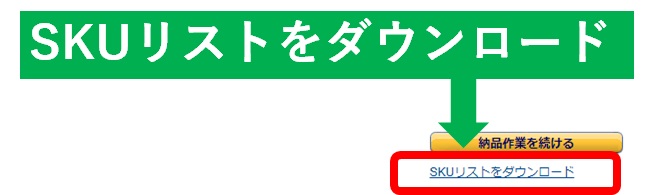
Excelで開き、SKU、商品名、FNSKU以外の列を削除して下さい。
削除たら保存しましょう。
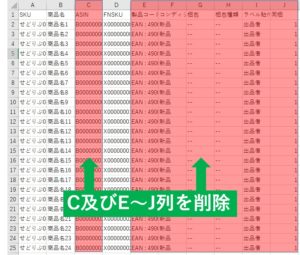
4.差し込みタブを選択
差し込みONを選び、読み込みボタンを押します。

3で保存したSKUリストを読み込みます。
全読込を選択し、1行目を列名として読み込むにチェックを入れ、読み込みボタンを押します。

5.デザインタブを選択
バーコード、文字、文字の順番で貼り付けましょう。
オブジェクト名は下図を参照して下さい。
バーコードのタイプはCODE128を選択して下さい。
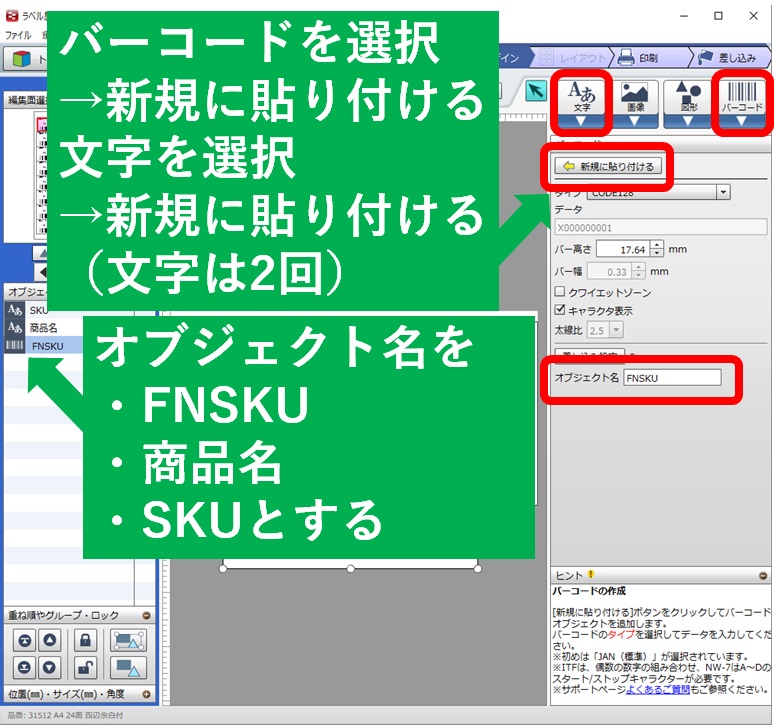
見た目良く整えましょう。
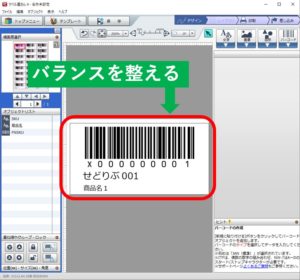
6.印刷タブから印刷して完成!!
手順は重量超過ラベルと同様です。
このラベルの特徴は、出品者SKUが印字されていることです。
セラーセントラルの納品プラン作成からもラベルを印刷することが出来ますが、そちらから印刷したラベルには出品者SKUは印字されていません。
納品時に、「このラベルはどの商品に貼るのかな~」と探しながら貼るハメになるので、めちゃくちゃ時間が掛かります。
65面ラベルを使った出品者SKUの印刷
1.一片サイズは38.1x21.2を選択しましょう。

2.ExcelでSKUリストを作成
Excelを使って、出品者SKUを採番していって下さい。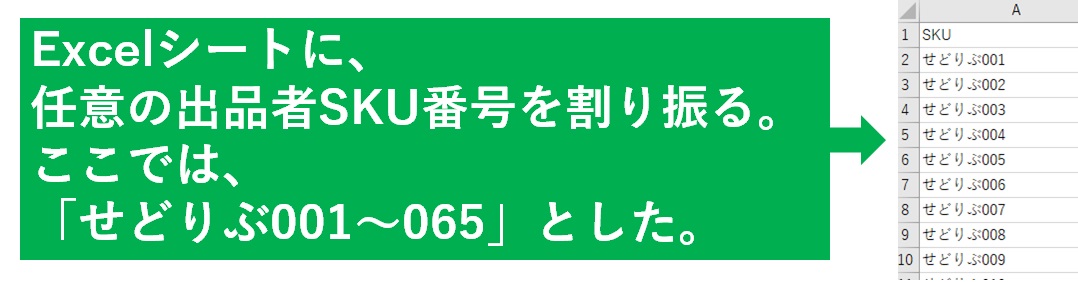
3.差し込みタブを選択
2で作ったファイルを読み込み、文字と関連付けましょう。
この手順は納品ラベルと全く同じですよ。
4・印刷タブから印刷して完成!!
ここも同様の手順です。
おわりに
いかがでしたか?
『ラベル屋さん』を使うことで、思いのままラベルを作成する事が可能です。
ラベルを使った効率アップの小技も沢山有りますので、この機会に是非使い方を習得してしまいましょう。